Как сделать выравнивание по центру в html и css?
Содержание:
- Что такое DIV
- Выравнивание картинки по центру CCS
- Выравнивание по центру с помощью margin по горизонтали
- Вариант 1
- Использование flexbox для горизонтального и вертикального центрирования элементов
- Абсолютное позиционирование слоя
- Центрируем два адаптивных div-элемента рядом друг с другом
- transform: translate()
- Alignment and Writing Modes
- CSS — Выравнивание по горизонтали
- Две оси grid layout
- Как выровнять несколько картинок по центру в css
- Выравнивание блока по левому или правому краю
- display: table-cell
- CSS — Выравнивание блока по центру
- Метод таблиц CSS
- Выравнивание элементов на блоке или столбце по оси
- Как выровнять DIV блок по центру с помощью автоматических полей
- flexbox CSS
- Выравнивание DIV по центру с помощью полей
- Выравнивание текста по центру
- CSS — Выравнивание по горизонтали
- Свойства управления выравниванием
- Применение CSS — выравнивание по центру HTML
Что такое DIV
Название элемента происходит от английского слова division, что в переводе означает деление. При написании разметки его используют для того, чтобы разбить элементы на блоки. В DIV заключают группы контента на веб-странице. Например, изображения, абзацы с текстом. Тег никак не влияет на отображение содержимого и не несет никакой семантической нагрузки.
DIV поддерживает все глобальные атрибуты. Но для веб-дизайна вам понадобятся только два — это class и id. Обо всех остальных вы будете вспоминать только в экзотических случаях, и то не факт. Атрибут align, который раньше использовали, чтобы выровнять div по центру или по левому краю, считается устаревшим.
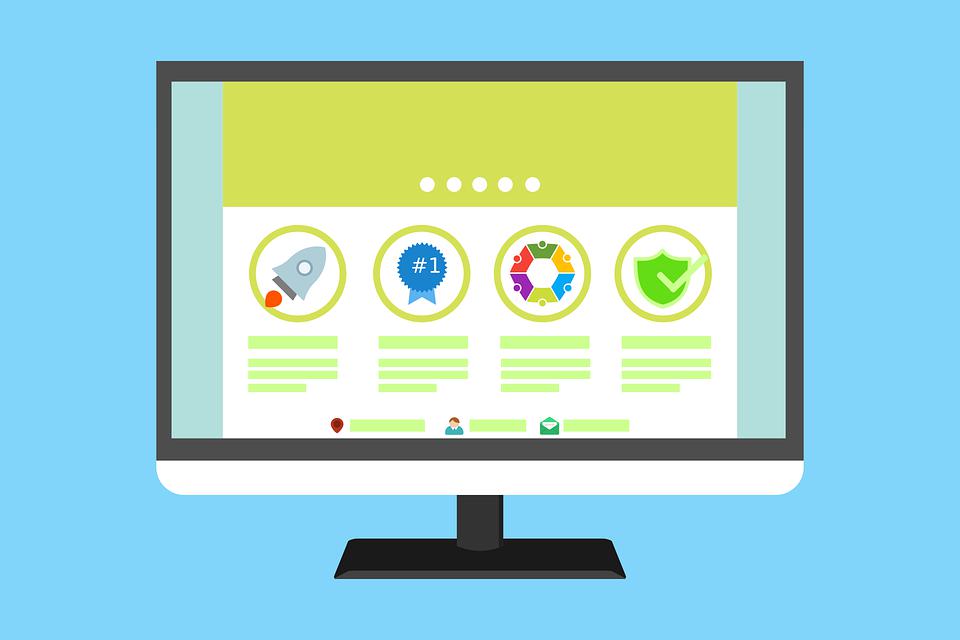
Выравнивание картинки по центру CCS
В случае если у вас есть несколько изображений, которые нужно выровнять по центру, то лучше подойдёт выравнивание картинок по центру путём внесения правок в файл CSS-стилей страницы или сайта. Для этого нужно присвоить изображению класс и дописать показанные ниже css-свойства.
HTML:
PHP
<img class=»center-pic» srcimages/mokup.jpg» alt=»img» width=»394″ height=»286″ />
| 1 | <img class=»center-pic»srcimagesmokup.jpg» alt=»img» width=»394″ height=»286″> |
CSS:
PHP
.center-pic{
display:block;
margin:auto;
}
|
1 |
.center-pic{ displayblock; marginauto; } |
Этот способ выравнивания картинки css работает практически всегда. Задавать изображению класс не обязательно. Вы можете обратиться к нему через класс блока в котором оно находится. Например:
PHP
.conteiner img{
display:block;
margin:auto;
}
|
1 |
.conteiner img{ displayblock; marginauto; } |
Так же можно воспользоваться альтернативным вариантом выравнивания картинки по центру, обернув изображение в абзац тегом <p> и, по аналогии с вариантом для HTML, задать абзадцу свойство text-align:center.
HTML:
PHP
<p class=»center-pic»><img src=»https://impuls-web.ru/wp-content/uploads/2017/06/mokup-horex.jpg» alt=»img» width=»394″ height=»286″ /></p>
| 1 | <pclass=»center-pic»><img src=»//impuls-web.ru/wp-content/uploads/2017/06/mokup-horex.jpg»alt=»img»width=»394″height=»286″><p> |
CSS:
PHP
.center-pic{
text-align:center;
}
|
1 |
.center-pic{ text-aligncenter; } |
С помощью показанных в этой статье способов выравнивания картинок в html и css вы сможете выровнять нужное вам изображение практически в любой ситуации. В своей практике я стараюсь чаще использовать вариант с использованием text-align:center; или margin:auto, в зависимости от ситуации.
На этом я, пожалуй, закончу статью. Надеюсь, данная статья поможет вам разобраться с выравниванием картинок в html и css и вы сможете подобрать для себя наиболее удобный вариант.

Желаю вам успехов в создании своего сайта! До встречи в следующей статье!
С уважением Юлия Гусарь
Выравнивание по центру с помощью margin по горизонтали
Первый, и самый правильный, на мой взгляд, способ выравнивания блока по центру заключается в использовании CSS-свойства margin со значением auto.
HTML:
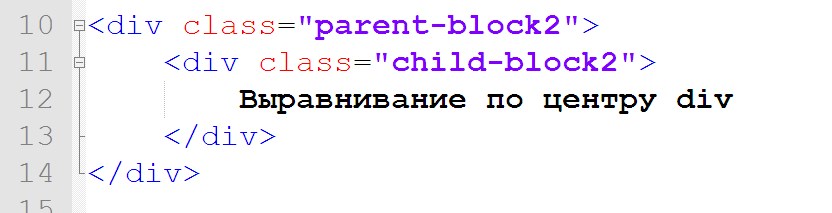
CSS:
PHP
.child-block2{
display:block; /*Делаем блочный элемент*/
margin:auto;/*Задаем автоматический внешний отступ*/
width:50%;
}
|
1 |
.child-block2{ displayblock;/*Делаем блочный элемент*/ marginauto;/*Задаем автоматический внешний отступ*/ width50%; } |
Вот, что получилось:
Выравнивание по центру div
Он имеет некоторые особенности:
- 1.Данное свойство работает только для блочных элементов. То есть для выравниваемого блока должен быть присвоен display:block; (обычно оно стоит у блока <div> по умолчанию)
- 2.Данное свойство так же не сработает для блока, у которого задано абсолютное позиционирование (position:absolute) или обтекание (float:left или float:right).
Вариант 1
Простое выравнивание всех блоков по центру страницы.
Отцентрируем содержимое UL
из 4 элементов LI
, которые находятся в блоке DIV
с классом container
.
В таком случае в CSS достаточно следующих правил:
Container { width: 100%; }
Container ul { text-align: center; list-style: none; }
Container li { display: inline-block; }
Получим следующий вид:
Здесь отцентрировано 4 элемента LI. При уменьшении размеров экрана не помещающиеся элементы уходят вниз.
Если блоки LI
с этими свойствами не устанавливаются по центру, значит какое-то другое свойство им мешает. Например, это может быть свойство float:left
или display: table;
или какое-то иное.
Теперь верхнюю структуру (в базовый каркас выравнивания CSS) можно добавить и другие стили. Например, сделать фиксированного размера блоки и отступы друг от друга:
Container li { display: inline-block; margin: 5px; width: 100px; }
Получим следующее:

Но в таком варианте есть один минус. Блоки расположены по центру, но слева и справа огромные расстояния. Их можно уменьшить изменяя width.
А можно сделать контейнеры одинакового размера так, чтобы отступы были только между контейнерами, а слева и справа их не будет.
Тогда мы уберём margin
и добавим ширину такого width
, чтобы он полностью покрывал область.
Container li { vertical-align: top; display: inline-block; width: 32.899%; }
Между блоками останется небольшой участок пустого пространства. А чтобы его сделать ещё больше, можно отступать внутри с помощью параметра padding
.
В блоках я специально не добавляю ничего лишнего, чтобы оставить ровно те стили которые непосредственно влияют на выравнинвание. Но если вы сделаете тоже самое, то такие блоки не получить. Хотя бы потому что, во-первых, нужно добавить цвет к блоку, а во-вторых, если он пустой поставить height: 100px;
. Другие атрибуты уже по своему вкусу.
Итоговый вариант такой:

В приведенном скриншоте выше я оставил другие участки сайта, чтобы было понятно, где границы блоков, потому что если они прилегают к краю, то самого края уже не видно. А на картинке белые края слева и справа — это уже другая центровка, не имеющая ничего общего с рассматриваемым примером. Повторюсь, сами блоки прилегают к краям, которых не видно, потому что блоки их полностью покрывают.
Использование flexbox для горизонтального и вертикального центрирования элементов
Способ 1. Сочетание свойств и
Свойства Flexbox-модели позволяют выровнять элемент не только по горизонтали, но и по вертикали. Для этого нужно использовать всего 3 свойства для родительского элемента: , и . Для того чтобы было видно, как сработало последнее свойство, необходимо также добавить высоту родительскоиу элементу (в примере — ). Если у вас внутрь flex-контейнера вложен не один, а несколько элементов, то для того, чтобы они расположились друг под другом, нужно еще добавить свойство .
Использование свойств Flexbox-модели для горизонтального и вертикального центрирования элемента
<style>
.test-flex{
height: 320px;
display: flex;
justify-content: center;
align-items: center
}
figure {border: 2px dotted #a9a9a9;}
figcaption {
text-align: center;
font-weight: bold;
margin-bottom: 10px;
}
</style>
<div class=»test-flex»>
<figure>
<img src=»images/cube.jpg» alt=»Центрирование flex» width=»300″ height=»200″ style=»margin: 0″ />
<figcaption>3D Cube</figcaption>
</figure>
</div>
|
1 |
<style> .test-flex{ height320px; displayflex; justify-contentcenter; align-itemscenter } figure {border2pxdotted#a9a9a9;} figcaption { text-aligncenter; font-weightbold; margin-bottom10px; } </style> <div class=»test-flex»> <figure> <img src=»images/cube.jpg»alt=»Центрирование flex»width=»300″height=»200″style=»margin: 0″> <figcaption>3DCube<figcaption> <figure> <div> |
Пример вживую:
 3D Cube
3D Cube
Способ 1а: display: inline-flex для небольших элементов
Для небольших элементов типа иконок, которые вставлены в круглые/квадратные элементы с целью дополнительного оформления можно использовать сочетание . За счет этих свойств у нас выравнивается контент в виде иконки, созданной на основе Fontawesome, по центру круга. За счет того, что сами иконки имеют свойство , их можно легко центрировать внутри контейнера с помощью свойства .
See the Pen inline-flex centering by Elen (@ambassador) on CodePen.dark
Способ 2: используем display: flex для родителя и margin: auto для дочернего элемента
Очень простой способ, который предполагает наличие одного дочернего элемента внутри flex-контейнера. CSS-стили лаконичны:
Один дочерний flex-элемент с margin: auto внутри flex-контейнера
CSS
.parent {
height: 400px;
display: flex;
}
.child{
margin: auto;
}
|
1 |
.parent { height400px; displayflex; } .child{ marginauto; } |
В примере ниже такой вариант применен для размещения текста по центру header-a для html-страницы.
See the Pen WNGKWNQ by Elen (@ambassador) on CodePen.dark
Абсолютное позиционирование слоя
При абсолютном позиционировании координаты слоя вычисляются относительно
левого верхнего угла окна родительского элемента или браузера, если родителя нет. Слой, заданный с абсолютным позиционированием, может
располагаться под основным текстом или, наоборот, поверх него. Положение
определяется с помощью стилевого свойства z-index и позволяет гибко управлять
положением слоя по условной z-оси. Таким способом удобно выводить на веб-странице
различные подсказки, всплывающие окна, рекламу или плавающие меню.
Вначале следует указать ширину и высоту слоя с помощью width и
height. Размеры можно задавать в пикселах, процентах или других единицах.
Ширину, например, можно определить в процентах, а высоту в пикселах. Из-за
этой особенности предлагаемый метод размещения по центру является наиболее
универсальным.
Следующий шаг — задаем абсолютное позиционирование слоя через
position: absolute. Положение слоя следует определить как 50% по горизонтали
и вертикали с помощью свойств left и top. Эти значения остаются неизменными,
независимо от используемых единиц измерения.
Так как координаты слоя определяются от его левого верхнего угла, для точного
выравнивания следует добавить свойства margin-left и margin-top с отрицательными
значениями. Их величина должна быть равна половине ширины слоя (для margin-left)
и высоты (для margin-top).
Чтобы высота слоя не менялась из-за его контента, включен overflow: auto,
он добавляет полосы прокрутки, если в них возникнет нужда, высота при этом
остается неизменной (пример 5).
Пример 5. Ширина слоя в пикселах
В случае использования процентной записи стиль меняется незначительно, надо
так же поделить ширину и высоту пополам и добавить полученные значения в
качестве аргументов к свойствам margin-left и margin-top (пример 6). При этом надо учитывать, что видимая ширина элемента складывается из значений width, padding и border.
Пример 6. Ширина слоя в процентах
Ширина и высота слоя напрямую связана с отступами слева и сверху, если требуется
установить значение одного из параметров в процентах, соответственно, поменяется
и запись другого параметра. Как показано в данном примере, ширина слоя установлена
в 40%, следовательно, и для свойства margin-left также надо применить проценты, в данном случае, 20%.
Указанная особенность позволяет применять любые единицы измерения, а не ограничиваться
только одной формой записи, что делает код подходящим практически для всех
случаев.
Центрируем два адаптивных div-элемента рядом друг с другом
Здесь у нас два расположенных рядом адаптивных div-элемента. Этот метод установки div по центру экрана будет работать во всех современных браузерах.
CSS
.container
{
text-align: center;
}
.left-div
{
display: inline-block;
max-width: 300px;
vertical-align: top;
}
.right-div
{
display: inline-block;
max-width: 150px;
}
screen and (max-width: 600px)
{
.left-div, .right-div
{
lef max-width: 100%;
}
}
HTML
<div class="container"><div class="left-div"></div><div class="right-div"></div></div>
Здесь у нас несколько элементов с примененным свойством inline-block, расположенных внутри центрированного контейнера. В этом примере также используются медиа-запросы CSS; то есть, если размер экрана меньше 600 пикселей, то свойство max-width как для левого, так и для правого div-элемента устанавливается на 100%.
transform: translate()
Свойство CSS позволяет двигать, вращать, изменять размер и форму элемента. Этот инструмент настоящий must have для создания современных адаптивных и интерактивных дизайнов. Поэтому ему будет посвящена отдельная статья (а может и две 😉
В рамках этой статьи рассмотрим использование свойства c функцией в качестве значения. Суть метода сводится к следующему:
Обратите внимание, что родительскому элементу нужно задать иначе дочерний элемент будет выравниваться относительно ближайшего родителя с или, если такого нет, — относительно страницы. Итак, мы выровняли элемент по центру
Или не совсем по центру? Дело в том, что по центру выравнивается левый верхний угол блока (так сказать, начало его координат). Если блок имеет фиксированный размер и он нам известен, можно сдвинуть его (блок) на расстояние равное половине размера при помощи свойства
Итак, мы выровняли элемент по центру. Или не совсем по центру? Дело в том, что по центру выравнивается левый верхний угол блока (так сказать, начало его координат). Если блок имеет фиксированный размер и он нам известен, можно сдвинуть его (блок) на расстояние равное половине размера при помощи свойства .
Но лучше воспользоваться волшебным свойством Оно также сдвигает блок на половину его длины и высоты соответственно, при этом нам не нужно указывать абсолютные размеры. Для адаптивного дизайна то, что нужно!
Alignment and Writing Modes
Во всех этих примерах я работал на английском языке, который является языком слева направо. Это означает, что наши стартовые линии находятся сверху и слева от нашей сетки, когда мы думаем в физических направлениях.
CSS Grid Layout и спецификация Box Alignment предназначены для работы с режимами записи в CSS. Это означает, что если вы работаете с языком справа налево, например на арабском языке, начало сетки будет верхним и правым, поэтому значение по умолчанию для будет состоять в том, что треки сетки начинаются с правой стороны сетки.
Однако, если вы устанавливаете автоматические поля, используя или , или абсолютно позиционирующий элемент, используя , , and смещения, вы не будете соблюдать режимы записи. В следующем руководстве мы рассмотрим это взаимодействие между компоновкой сетки CSS, выравниванием ящиков и режимами записи
Это будет важно понимать, если вы разрабатываете сайты, которые затем отображаются на нескольких языках, или если вы хотите смешивать языки или режимы записи в дизайне
CSS — Выравнивание по горизонтали
1. Выравнивание одного блочного элемента (display: block) относительно другого (в котором он расположен) по горизонтали:
…
…
Block {
margin-left: auto;
margin-right: auto;
}
Браузеры, которые поддерживают данное решение:
- Chrome 1.0+
- Firefox 1.0+
- Internet Explorer 6.0+
- Opera 3.5+
- Safari 1.0+
2. Выравнивание строчного (display: inline) или строчно-блочного (display: inline-block) элемента по горизонтали:
…
…
Parent {
text-align: center;
}
.child {
display: inline-block;
}
Браузеры, которые поддерживают данное решение:
- Chrome 1.0+
- Firefox 3.0+
- Internet Explorer 8.0+
- Opera 7.0+
- Safari 1.0+
Две оси grid layout
При работе с раскладкой сетки у вас есть две оси для выравнивания объектов — оси блока или столбца, оси inline или строки. Ось блока — это ось, на которой блоки выложены в макете блока. Если у вас есть два абзаца на вашей странице, они отображаются один под другим, поэтому в этом направлении мы описываем ось блока. В спецификации CSS Grid Layout она называется осью столбца, так как это ось, по которой выполняются наши дорожки столбцов.

Внутренняя ось (inline axis) проходит по оси блока, это направление, в котором выполняется регулярный поток строк. В спецификации CSS Grid Layout его иногда называют осью строки, являющейся осью, по которой идут наши дорожки.

Мы можем выровнять содержимое внутри областей сетки и сетка отслеживает себя на этих двух осях.
Как выровнять несколько картинок по центру в css
Часто возникают случаи, когда нужно выравнивание нескольких картинок по центру в css, для этих случаев удобно использовать
родительский слой div, внутри которого будут изображения. Сам родительский слой div нужен, чтобы расположить изображения по центру.
Выравнивание нескольких изображений по центру в css делается с помощью размещения всех картинок
внутри родительского тега <div>, который по умолчанию уже является блочными элементом,
т. е. растянут на всю ширину.
Но у тега <div> по умолчанию строчное выравнивание по левому краю, поэтому нужно установить
свойству text-align значение «center», тогда все его содержание будет выровнено по центру.
Должно получиться примерно так: <div style=»text-align:center»>…тут картинки…</div>.
Дополнительно у каждого изображения можно задать отступы, чтобы они не слипались друг с другом, а находились на некотором
расстоянии между собой. Отступы делаются, через то же свойство margin, рассмотренное выше.
У margin: y1 x1 y2 x2, цифры в пикселях y1 x1 y2 x2 отвечают за отступ сверху, справа, снизу и
слева соответственно.
Пример как выровнять 3 изображения по центру в css
Результат в браузере Код страницы
Код страницы
<!DOCTYPE html>
<html lang=»ru»>
<head>
<meta charset=»utf-8″ />
<title>Тестовая страница</title>
</head>
<body>
<div style=»text-align:center»>
<img src=»my_img/1.jpg» style=»margin:0px 10px 0px 10px; » >
<img src=»my_img/1.jpg» style=»margin:0px 10px 0px 10px; » >
<img src=»my_img/1.jpg» style=»margin:0px 10px 0px 10px; » >
</div>
</body>
</html>
 Код страницы
Код страницы<!DOCTYPE html>
<html lang=»ru»>
<head>
<meta charset=»utf-8″ />
<title>Тестовая страница</title>
</head>
<body>
<div style=»text-align:center»>
<img src=»my_img/1.jpg» style=»margin:0px 10px 0px 10px; » >
<img src=»my_img/1.jpg» style=»margin:0px 10px 0px 10px; » >
<img src=»my_img/1.jpg» style=»margin:0px 10px 0px 10px; » >
</div>
</body>
</html>
Выравнивание блока по левому или правому краю
Иногда выравнивание по центру CSS-способом не требуется, зато надо поставить два блока рядом: один с левого края, другой — с правого. Для этого существует свойство float, которое может принимать одно из трех значений: left, right или none. Допустим, у вас есть два блока, которые надо поставить рядом. Тогда код будет таким:
- .left {float:left;}
- .right{float:right}
Если есть еще и третий блок, который должен располагаться под первыми двумя блоками (например, футер), то ему необходимо прописать свойство clear:
- .left {float:left;}
- .right{float:right}
- footer {clear:both}
Дело в том, что блоки с классами left и right выпадают из общего потока, то есть все остальные элементы игнорируют само существование выравненных элементов. Свойство clear:both позволяет футеру или любому другому блоку видеть выпавшие из потока элементы и запрещает обтекание (float) как слева, так и справа. Поэтому в нашем примере футер сместится вниз.
display: table-cell
Для вертикального выравнивания применяется свойство display: table-cell родительскому блоку, которое заставляет элемент эмулировать ячейку таблицы. Ему же задается высота и vertical-align: middle:
<!DOCTYPE html>
<html>
<head>
<title>Вертикальное выравнивание. Способ display: table-cell</title>
<style>
.wrapper {
display: table-cell;
height: 100px;
vertical-align: middle;
}
</style>
</head>
<body>
<div class="wrapper">
Вертикально выравненная строка
</div>
</body>
</html>
Плюсы:
- Простота;
- Выравнивает как одну, так и несколько строк.
Минусы:
- Не работает в IE7 и ниже;
- Без дополнительных конструкций сложно манипулировать горизонтальным положением внешнего блока;
- Не всем нравится сам факт использования display: table-cell.
CSS — Выравнивание блока по центру
1. Выравнивание одного блока по центру другого. При этом первый и второй блок имеют динамические размеры.
…
…
Parent {
position: relative;
}
.child {
position: absolute;
left: 50%;
top: 50%;
-webkit-transform: translate(-50%, -50%);
-moz-transform: translate(-50%, -50%);
-ms-transform: translate(-50%, -50%);
-o-transform: translate(-50%, -50%);
transform: translate(-50%, -50%);
}
- Chrome 4.0+
- Firefox 3.6+
- Internet Explorer 9+
- Opera 10.5+
- Safari 3.1+
2. Выравнивание одного блока по центру другого. При этом второй блок имеет фиксированные размеры.
Parent {
position: relative;
}
.child {
position: absolute;
left: 50%;
top: 50%;
/* ширина и высота 2 блока */
width: 500px;
height: 250px;
/* Значения определяются в зависимости от его размера */
/* margin-left = — width / 2 */
margin-left: -250px;
/* margin-top = — height / 2 */
margin-top: -125px;
}
Браузеры, которые поддерживают данное решение:
- Chrome 1.0+
- Firefox 1.0+
- Internet Explorer 4.0+
- Opera 7.0+
- Safari 1.0+
3. Выравнивание одного блока по центру другого. При этом второй блок имеет размеры, заданные в процентах.
Parent {
position: relative;
}
.child {
position: absolute;
/* ширина и высота 2 блока в % */
height: 50%;
width: 50%;
/* Значения определяются в зависимости от его размера в % */
left: 25%; /* (100% — width) / 2 */
top: 25%; /* (100% — height) / 2 */
}
Браузеры, которые поддерживают данное решение:
- Chrome 1.0+
- Firefox 1.0+
- Internet Explorer 4.0+
- Opera 7.0+
- Safari 1.0+
Метод таблиц CSS
Выше упоминалось, что свойство vertical-align применяется для ячеек таблицы, где отлично действует. Мы можем вывести наш элемент как ячейку таблицы и использовать для него свойство vertical-align для вертикального центрирования содержания.
Примечание: Таблица CSS не является тем же, что и HTML таблица.
CSS:
#parent {display: table;}
#child {
display: table-cell;
vertical-align: middle;
}
Мы устанавливаем табличный вывод для родительского элемента div, а вложенный элемент div выводим как ячейку таблицы. Теперь можно использовать свойство vertical-align для внутреннего контейнера. Все, что находится в нем, будет центрироваться по вертикали.
В отличие от описанного выше метода, в данном случае содержание может быть динамическим, так как элемент div будет изменять размер в соответствии со своим содержанием.
Недостатком данного метода является то, что он не работает в старых версиях IE. Приходится использовать свойство display: inline-block для вложенного контейнера.
Выравнивание элементов на блоке или столбце по оси
Элементы управления и на оси блока. Когда мы используем эти свойства, мы меняем выравнивание элемента в области сетки, которую вы поместили.
В следующем примере у меня есть четыре области сетки внутри моей сетки. Я могу использовать свойство в контейнере сетки, чтобы выровнять элементы, используя одно из следующих значений:
Имейте в виду, что после установки высота каждого дочернего будет определяться содержимым . Это противоречит полностью отсутствию выравнивания и в этом случае высота каждого растягивается, чтобы заполнить его область сетки.
Свойство устанавливает свойство для всех дочерних элементов сетки. Это означает, что вы можете установить свойство индивидуально, используя по элементу сетки.
В следующем примере я использую свойство , чтобы продемонстрировать различные значения выравнивания. В первой области отображается поведение по умолчанию для выравнивания, которое должно растягиваться. Второй элемент имеет значение самоограничения , третий и четвёртый .
Спецификация указывает, что поведение по умолчанию в должно растягиваться, за исключением элементов, которые имеют внутреннее соотношение сторон, в этом случае они ведут себя как . Причиной этого является то, что если элементы с соотношением сторон настроены на растяжение, это значение по умолчанию будет искажать их.
Это поведение было уточнено в спецификации, при этом браузеры ещё не реализовали правильное поведение. Пока это не произойдёт, вы можете убедиться, что элементы не растягиваются, например изображения, которые являются прямыми дочерними элементами сетки, путём установки и (en-US) . Это будет имитировать правильное поведение после его реализации.
Как выровнять DIV блок по центру с помощью автоматических полей
Это простой способ центрировать крупные блоки. Вы просто назначаете ширину контейнера и свойство margin со значением auto. Браузер разместит блок посередине с одинаковыми полями слева и справа, выполнив всю работу самостоятельно. В результате, вы не рискуете запутаться в математических расчетах и существенно экономите свое время.
Используйте метод с автоматическими полями при разработке адаптивных приложений. Главное — назначать контейнеру значение ширины в em или процентах. Код из примера выше расположит DIV по центру и на любых устройствах, включая мобильные телефоны, он будет занимать 90% экрана.
flexbox CSS
Flexbox — современный и очень гибкий способ расположения элементов на странице, который позволяет с легкостью создавать красивые интерфейсы, не засоряя код лишней разметкой и стилями. Я очень рекомендую вам им овладеть. В ближайших постах обязательно расскажу о нем подробнее.
Ну а пока вернемся к выравниванию по центру.
Теперь давайте разберемся, что все это значит.
display: flex
При помощи этого свойства преобразуем родительский элемент в так называемый гибкий контейнер (flex container), при этом все вложенные элементыпервого уровня (т.е. непосредственные дочерние элементы) становятся так называемыми гибкими элементами(flex items), и вместе это все составляет flexbox лэйаут.
justify-content: center
Это свойство выравнивает содержимое контейнера по центру вдоль основной оси. Одним из ключевых моментов в модели flexbox является ось, вдоль которой располагаются элементы контейнера (свойство ). Ось может быть либо горизонтальной ( или ), либо вертикальной ( или ). По умолчанию используется значение , т.е. наши элементы располагаются по горизонтальной оси слева направо.
align-items: center
Кроме основной оси в flexbox есть перпендикулярная ей второстепенная ось. В данном случае, она вертикальная. Свойство описывает, как элементы контейнера расположены относительно нее.
Вот примерно то, что должно получиться.
Преимущество этого метода в его лаконичности, адаптивности (я имею в виду респонсивность) и, конечно, гибкости. Так, например, если вам нужно, чтобы по центру был не один блок, а несколько — просто добавьте их в HTML, никаких изменений в CSS вносить при этом не нужно. Ну разве не прелесть?!
Как вы, наверное догадались я предпочитаю использовать именно этот способ. Но это не значит, что я не пользуюсь другими. Все эти способы можно и нужно использовать (за исключением способа с и display: table-cell ), каждый в своей ситуации. Например, незачем использовать flexbox если вам просто нужно .
Выравнивание DIV по центру с помощью полей
При обработке веб-элементов браузер учитывает три свойства: padding, marging и border. Отступы padding — это пространство между контентом и его границей. Margin — поля, отделяющие один объект от другого. Border — это линии вдоль блоков. Они могут быть назначены сразу со всех или только с одной стороны:
Эти свойства добавляют свободное пространство между объектами, а также помогают их выравнивать и размещать нужным образом. Например, если блок с картинкой нужно сместить от левого края к центру на 20%, вы присваиваете элементу margin-left со значением 20%:
Также элементы можно форматировать используя значения их ширины и отрицательные отступы. Например, есть блок с размерами 200px на 200px. Сначала назначим ему абсолютное позиционирование и сместим его к центру на 50%.
Теперь, чтобы DIV по центру был расположен идеально, задаем ему отрицательный отступ влево, равный 50% его ширины, то есть -100 пикселей:
В CSS такой способ называют «удаление воздуха». Но у него есть существенный недостаток в необходимости производить постоянные расчеты, что довольно сложно сделать для элементов с несколькими уровнями вложенности. Если заданы значения padding и border-width, браузер по умолчанию высчитает размеры контейнера как сумму толщины границ, отступов справа, слева и самого контента внутри, что тоже может стать неожиданностью.
Поэтому когда нужно выровнять DIV по центру, используйте свойство box-sizing со значением border-box. Оно не даст браузеру добавлять значение отступов и границ к общей ширине элемента DIV. Чтобы поднять или опустить элемент, также применяйте отрицательные значения. Но назначить в таком случае их можно либо верхнему, либо нижнему полю контейнера.
Выравнивание текста по центру
Часто в декоративных целях требуется задать тексту выравнивание по центру, CSS в этом случае позволяет сократить время верстки. Раньше это делалось с помощью HTML-атрибутов, теперь же стандарт требует выравнивать текст с помощью таблиц стилей. В отличие от блоков, для которых нужно изменять внешние отступы, в CSS выравнивание текста по центру производится с помощью одной строки:
text-align:center;
Это свойство наследуется и передается от родителя всем потомкам. Влияет не только на текст, но и на другие элементы. Для этого они должны быть строчными (например, span) или строчно-блочными (любые блоки, которым задано свойство display: block). Последний вариант позволяет также изменять ширину и высоту элемента, более гибко настраивать отступы.
Часто на страницах align приписывают к самому тегу. Это сразу делает код невалидным, так как W3C признал атрибут align устаревшим. Использование его на странице не рекомендуется.
CSS — Выравнивание по горизонтали
1. Выравнивание одного блочного элемента () относительно другого (в котором он расположен) по горизонтали:
HTML-код:
<div>
...
<div class="block">
...
</div>
</div>
CSS-код:
.block {
margin-left: auto;
margin-right: auto;
}
Браузеры, которые поддерживают данное решение:
- Chrome 1.0+
- Firefox 1.0+
- Internet Explorer 6.0+
- Opera 3.5+
- Safari 1.0+
2. Выравнивание строчного () или строчно-блочного () элемента по горизонтали:
HTML-код:
<div class="parent">
...
<div class="child">
...
</div>
</div>
CSS-код:
.parent {
text-align: center;
}
.child {
display: inline-block;
}
Браузеры, которые поддерживают данное решение:
- Chrome 1.0+
- Firefox 3.0+
- Internet Explorer 8.0+
- Opera 7.0+
- Safari 1.0+
Свойства управления выравниванием
В этом руководстве рассматриваются следующие свойства:
- — управляет выравниванием элементов по главной оси.
- — управляет выравниванием элементов по перекрёстной оси.
- — управляет выравниванием конкретного flex элемента по перекрёстной оси.
- — описывается в спецификации как “упаковка flex строк”; управляет промежутками между flex строками по перекрёстной оси.
Также будет рассмотрены авто-отступы для выравнивания элементов во flexbox.
Замечание: Свойства выравнивания во Flexbox помещены в отдельную спецификацию — CSS Box Alignment Level 3. Ожидается, что данная спецификация в конце концов заменит свойства, определённые во Flexbox Level One.
Применение CSS — выравнивание по центру HTML
Центрирование с помощью CSS может стать проблемой для начинающих веб-дизайнеров. Существует много способов сделать это, но не все они применимы к каждому элементу.
CSS можно использовать, чтобы:
- Центрировать текст;
- Центрировать блочный элемент (например, div);
- Центрировать изображение;
- Вертикально центрировать блок или изображение.
Много лет назад веб-дизайнеры могли использовать <center> для центрирования изображений и текста. Но теперь этот тег признан устаревшим и больше не поддерживается современными браузерами. Это вызвано тем, что современные сайты должны иметь четкое разделение структуры и стилей.